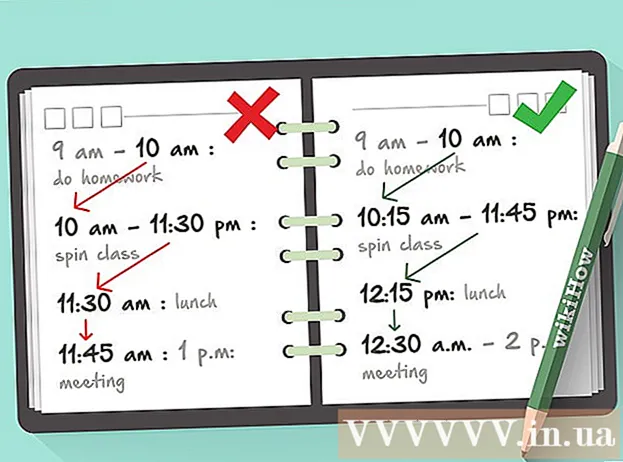Autor:
Laura McKinney
Datum Stvaranja:
4 Travanj 2021
Datum Ažuriranja:
24 Lipanj 2024

Sadržaj
Današnji wikiHow vas uči kako slati tekstualne, video ili audio poruke većem broju ljudi pomoću mobilnih podataka.
Koraci
Dio 1 od 3: Omogućite MMS
Otvorite Postavke. Aplikacija je zasivela u obliku zupčanika (⚙️) i obično se nalazi na početnom zaslonu.

Pomaknite se prema dolje i dodirnite Poruke (Poruka). Ovaj je gumb grupiran s drugim Appleovim aplikacijama, kao što su Mail i Notes.
Prijeđite prstom "Pošalji kao SMS" na položaj "Uključeno". Ovaj je gumb pri dnu zaslona. iPhone šalje poruke pomoću mobilnih podataka kada iMessage nije dostupan.

Pomaknite se prema dolje i prijeđite prstom "MMS poruke" u položaj "Uključeno". Ovaj se gumb nalazi u odjeljku SMS / MMS i postat će zelen. To omogućuje vašem telefonu da šalje fotografije i video poruke koristeći podatkovni paket mobilne telefonije na koji ste pretplaćeni kod svog mobilnog operatera.- MMS se razlikuje od iMessage-a, iMessage možete poslati putem Wi-Fi mreže kada i pošiljatelj i primatelj koriste iMessage, a kada postoji Wi-Fi, mobilni podaci nisu potrebni.

Prijeđite prstom "Grupne poruke" u položaj "Uključeno". Ovaj je gumb ispod "MMS poruka" u istoj kategoriji. Moći ćete slati grupne poruke, tj. MMS poruke više osoba.- Svi ostali primatelji grupnih poruka mogu vidjeti sve preostale primatelje. Povratne informacije šalju se cijelom timu, a ne samo vama.
Dio 2 od 3: Uključite mobilne podatke
Otvorite Postavke. Aplikacija je zasivela u obliku zupčanika (⚙️) i obično se nalazi na početnom zaslonu.
Klik Stanični (Mobile Data) nalazi se pri vrhu izbornika.
- Ovaj će izbornik biti označen kao Mobilni podaci ako je jezik iPhone postavljen na engleski (engleski).
Prijeđite prstom "Cellular Data" u položaj "On". Prekidač će zasvijetliti zeleno.
- Ako imate plan za razmjenu poruka koji uključuje MMS vašeg mobilnog operatera, za slanje MMS poruka ne trebaju biti uključeni mobilni podaci.
Dio 3 od 3: Rješavanje problema s MMS-om
Provjerite jesu li vaš uređaj i usluge kompatibilni. Da biste koristili MMS, morate imati iPhone 3G ili noviji, iOS 3.1 ili noviji, mobilni podatkovni paket i lokalni MMS plan.
- Dodirnite svoju verziju iOS-a Općenito (General Settings) u glavnom izborniku, a zatim dodirnite Oko (Predstaviti).
- Morate se pretplatiti na podatkovni paket koji podržava MMS da biste ga mogli koristiti.
Isključite Wi-Fi i pokušajte otvoriti web mjesto. Tako ćete provjeriti radi li plan mobilnih podataka ispravno. Ako nije, trebate kontaktirati svog mobilnog operatera da biste popravili mobilnu podatkovnu vezu.
Isključite iMessage da biste vidjeli možete li slati MMS poruke. Ako je iMessage uključen, telefon prvo pokušava poslati iMessage poruke. Do pogreške može doći ako je jedan od vaših kontakata upravo prebačen s iPhonea na Android bez onemogućavanja iMessagea. iPhone će i dalje pokušati slati MMS poruke na svoj iMessage račun umjesto na telefonski broj s MMS-om.
- Otvoren Postavke.
- Klik Poruke.
- Kandža iMessage Uključeno, Isključeno.
- Pokušajte poslati ili primiti MMS poruke.
Resetirajte mrežne postavke. Ovim ćete ponovo učitati postavke mobilne veze i privremeno ispraviti pogrešku MMS usluge.
- Otvoren Postavke.
- Klik Općenito.
- Klik Resetirati (Resetiraj).
- Klik Resetirajte mrežne postavke. Morat ćete unijeti lozinku (ako je primjenjivo).
Obratite se prijevozniku. MMS je značajka mobilnog operatera, što znači da operater upravlja poslužiteljima koji MMS podatke šalju s iPhonea na drugi telefon i obrnuto. Ako i dalje imate problema s MMS-om, možete resetirati MMS uslugu i ispraviti pogrešku prijenosa.
Vratite iPhone i resetirajte kao novi. To možete učiniti kad sve ne uspije. Napravite sigurnosnu kopiju prije vraćanja kako biste mogli vratiti sve svoje podatke.
- Pogledajte više na mreži za više detalja o tome kako vratiti iPhone.
Savjet
- Na iPhoneu SMS treba samo telefonski signal za slanje / primanje, ali MMS zahtijeva mobilne podatke (poput 3G, 4G).
- Po boji poruke možete prepoznati koji protokol koristi iMessage. Plava znači da je iMessage u upotrebi, a zelena znači da se poruka šalje kao SMS / MMS. Multimedijske poruke zelene boje zahtijevaju primanje i slanje mobilnih podataka.